モバイルデバイスのユーザ登録エクスペリエンス
ユーザは、デバイスのコンプライアンスステータスを Azure AD に送信するために、モバイルデバイスを Azure AD に登録する必要があります。次のセクションではユーザ登録エクスペリエンスについて説明します。
注:
ユーザがモバイルデバイスを Azure AD に登録する前に、Microsoft Authenticator App をデバイスにインストールする必要があります。
Microsoft Authenticator App は App Store から入手できます。Microsoft Authenticator App の詳細については、以下の Web サイトを参照してください: https://www.microsoft.com/ja-jp/account/authenticator.
-
iOS 用の Jamf Self Service から、ユーザは Register with Microsoft (Microsoft に登録) オブジェクトの Register (登録) をタップして登録プロセスを開始します。注:
登録の際に、ユーザは Safari を使用する必要があります。
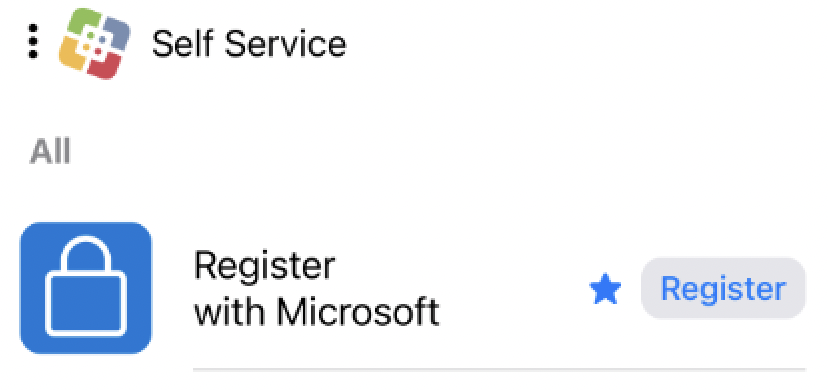
-
プロンプトが表示されたら、ユーザは Open (開く) をタップして Microsoft Authenticator App を起動します。
-
ユーザは、Microsoft Authenticator App で Azure AD への認証資格情報を入力します。
プロンプトが表示されたら、ユーザは Register (登録) をタップします。
Self Service が再開します。登録が成功したかどうかを知らせるメッセージが表示されます。
登録後、ユーザが承認された Web App にアクセスする場合、Microsoft Edge を使用する必要があります。詳しくは、以下の Microsoft の資料を参照してください:
